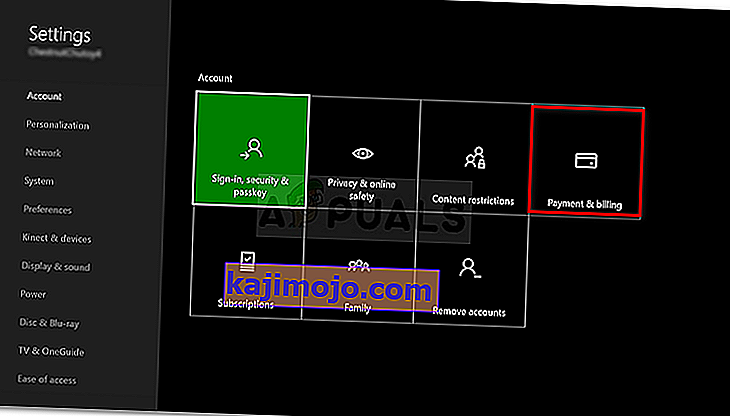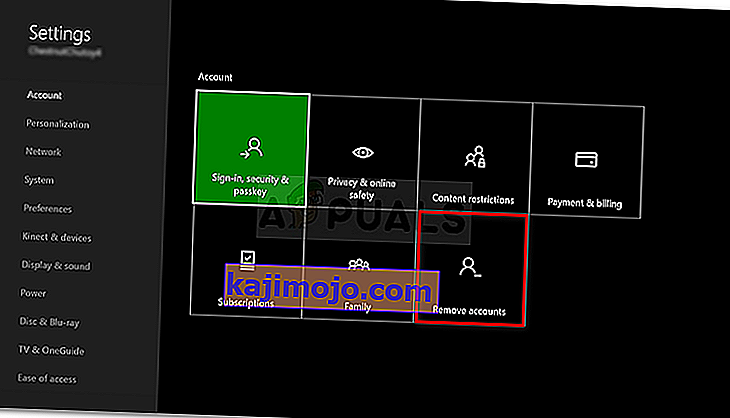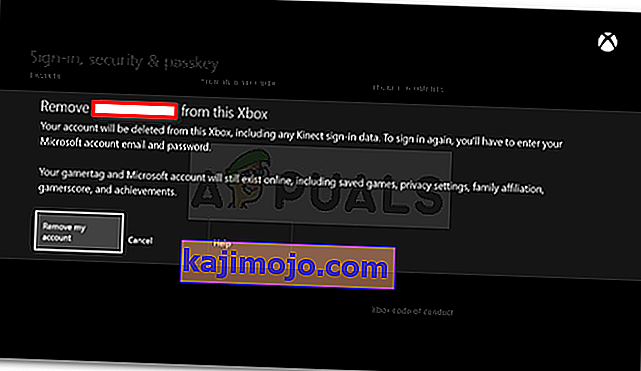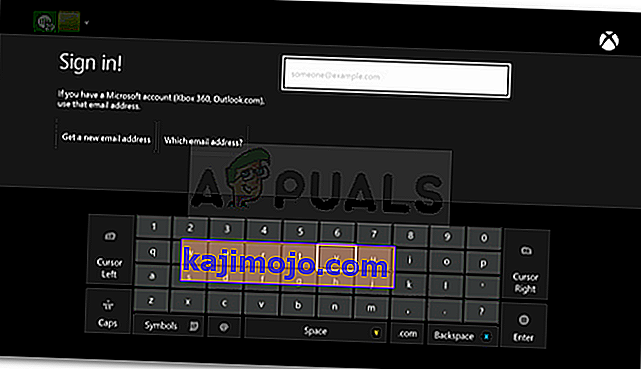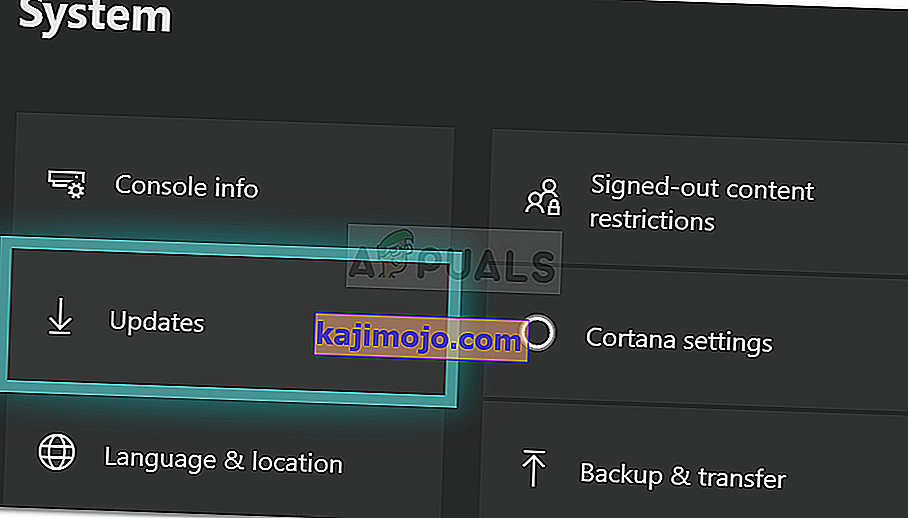0x87dd0006 hata kullanıcıların Xbox hesapları oturum mümkün değildir vb hangi nedeniyle yanlış fatura bilgileriyle, bozuk profili, neden olabilir. Xbox, Xbox konsolunuzda tonlarca oyunun keyfini çıkarmanıza izin verir, ancak oyun oturumlarınız bazen genel hatalarla kesintiye uğrayabilir. 0x87dd0006 hata yaygın olarak bilinen ve Xbox Destek zor Bu sorunu çözmek için onların çalışılmıştır. Bununla birlikte, bazı kullanıcılar oyun oturumlarına karışılmaması gereken korkunç olan sorunla hala karşılaşmaktadır.
Xbox One bu hatanın ana kurbanı oldu, ama nedeniyle Xbox Destek Büyük ve erken yanıt, sorunu hızlı bir şekilde ele. Bu sıkıcı hatayla hala yüzleşmek isteyenler için artık endişelenmeyin. Bu makale size hatanızı herhangi bir zorluk yaşamadan nasıl düzelteceğinizi öğretecektir. Bu yüzden sadece belirtilen çözümleri takip edin ve kısa sürede oyun oynayacaksınız.
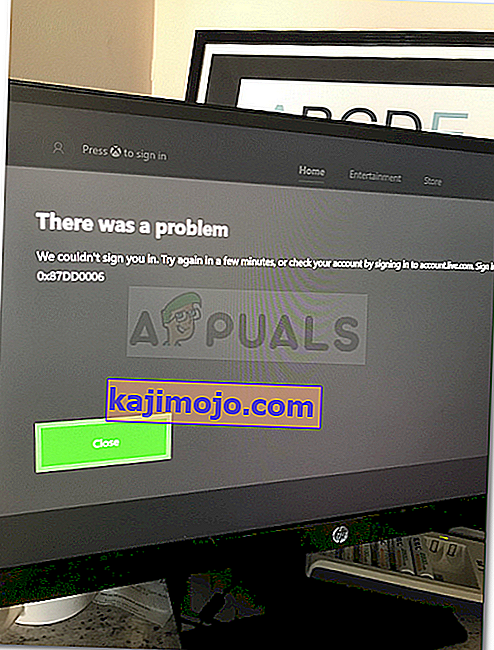
Xbox Oturum Açma Hatası 0x87dd0006'nın nedeni nedir?
Bu giriş hatası aşağıdaki nedenlerden kaynaklanabilir -
- Yanlış fatura bilgileri . Sağladığınız fatura bilgileri yanlışsa, bu nedenle hata ortaya çıkabilir.
- Bozuk Profil . Bazen, hatanın ortaya çıkması nedeniyle kullanıcı profilleri bozulur.
- Ağ Yapılandırması . Zamanlardan biri, hatanın ortaya çıkması nedeniyle ağ yapılandırmanız biraz esrarengiz olabilir.
Sorununuzu gidermek için verilen çözümleri izleyin.
1. Çözüm: Fatura Bilgilerinizi Düzeltin
0x87dd0006 hatasının yaygın nedeni, yanlış fatura bilgileridir. Fatura bilgileriniz yanlışsa, ödemeler yapılmadığı için hatanın ortaya çıkmasına neden olabilir. Bu durumda, fatura bilgilerinizi iki kez kontrol etmeniz yeterlidir.
- Microsoft hesabınıza gidin.
- Ödeme ve fatura bölümüne gidin ve Fatura bilgileri'ni seçin .
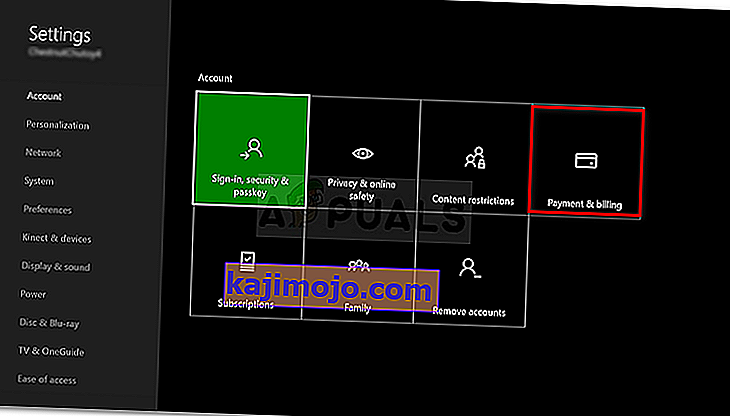
- Profili Düzenle seçeneğini seçin ve ardından fatura bilgilerinizi güncellemek için verilen talimatları izleyin.
2.Çözüm: Profilinizi silin
Kullanıcı profiliniz bozulursa, onu silmeniz ve ardından tekrar indirmeniz gerekir. Sildikten sonra hesabınızı kolayca yeniden ekleyebilirsiniz, böylece endişelenmenize gerek kalmaz. İşte nasıl yapılacağı:
- Oyun kumandanızda, kılavuzu açmak için Xbox düğmesine basın .
- Sistem'i seçin ve ardından Ayarlar'a gidin .
- Şimdi Hesaplar'a gidin ve ardından Hesapları kaldır'ı seçin .
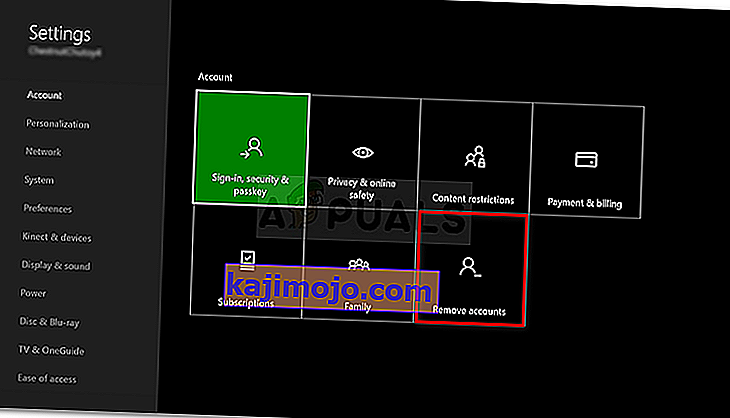
- Kaldırmak istediğiniz hesabı seçin ve ardından kaldırmak için Kaldır'a basın.
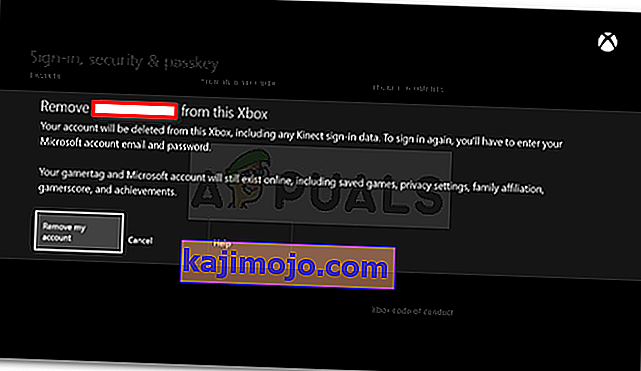
Tamamlandığında, hesabınızı tekrar eklemenin zamanı geldi. Aşağıdakileri yapın:
- Kılavuzu açmak için bir kez daha Xbox düğmesine basın .
- Avatarınızı seçin, aşağı gidin ve Yeni ekle'yi seçin .
- Oturum açma bilgilerinizi girin.
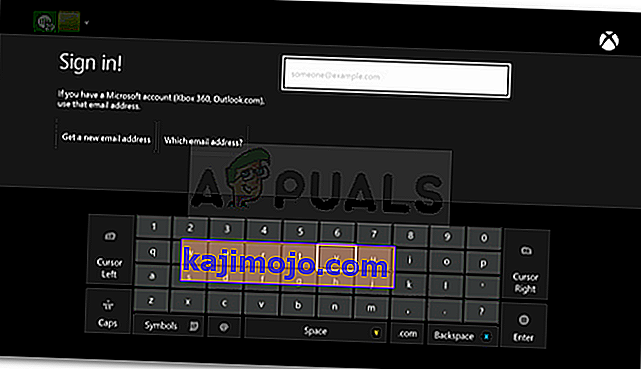
- Kabul edin Servis ve Gizlilik açısından .
- Hesabınızı ve Güvenliği yönetmek için ekrandaki talimatları izleyin.
3. Çözüm: Konsolu Güncelleyin
Güncellemeler, herhangi bir donanım için ayrılmazdır. Konsolunuzu bir süredir güncellemediyseniz, bu nedenle hata ortaya çıkıyor olabilir. Bu nedenle, en son sürümü çalıştırdığınızdan emin olun. Konsolunuzu nasıl güncelleyeceğiniz aşağıda açıklanmıştır:
- Kılavuzu açmak için Xbox düğmesine basın .
- Ayarlar'a gidin ve ardından Tüm Ayarlar'ı seçin .
- Sisteme ve ardından Güncellemeler'e gidin .
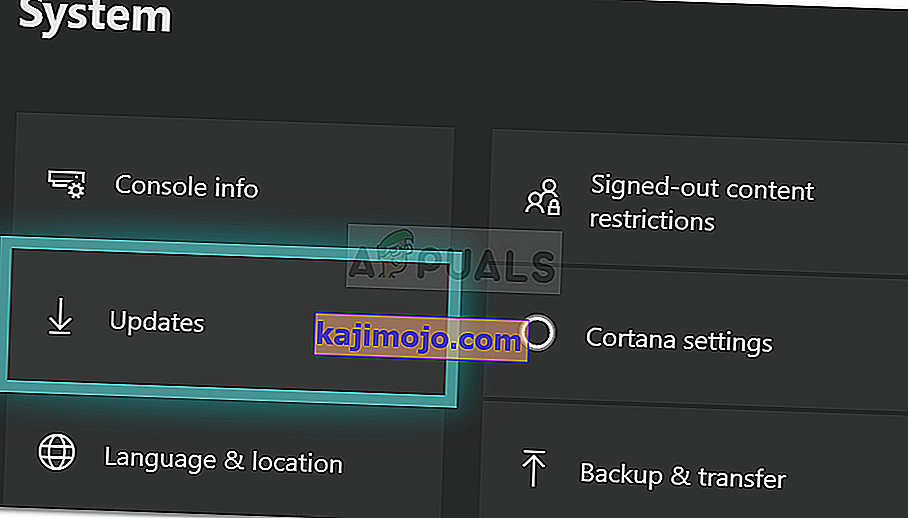
- Orada herhangi bir güncelleme olup olmadığını kontrol etmek için Konsolunu güncelle'yi seçin .
4.Çözüm: Yönlendiricinizi yeniden başlatın
Bahsettiğimiz gibi, bazen ağ yapılandırmanız sorunun kökü olabilir. Yönlendiricinizi yeniden başlattığınızda, ağ yapılandırmanız sıfırlanır ve yeniden başlayabilirsiniz. Bir kablosuz yönlendiricinizin olması fark etmez, yeniden başlattığınızdan emin olun.
Ayrıca yönlendiricinizi yeniden başlatmadan önce Xbox'ınızı kapattığınızdan emin olun. Bunu yaptıktan sonra, Xbox konsolunuzu tekrar açın ve giriş yapmayı deneyin.
5.Çözüm: Farklı bir hesapta oturum açın
Bazı kullanıcılar, farklı bir hesapta oturum açtıktan, oturumunu kapattıktan ve ardından hesaplarına giriş yapmaya çalıştıktan sonra hatalarının düzeltildiğini bildirdi. Bu nedenle denemeye değer. Başka bir hesabınız varsa, o hesapta oturum açın, oturumu kapatın ve kendi hesabınızda oturum açmayı deneyin.
6.Çözüm: Her Hesaptan Çıkış Yapın
Hatanın, giriş yapılan her hesaptan çıkış yapılarak da çözülebileceğine dair raporlar alınmıştır. Yapmanız gereken, her hesaptan çıkış yapmak, bağlantı ayarlarınızda, 'Wi-fi'yi Unut' seçeneğini seçin ve ardından Xbox'ınızı kapatın. Bundan sonra, Xbox konsolunuzu açın ve Wi-fi'nize bağlanın. Ardından, sorununuzu çözüp çözmediğini görmek için hesabınızda oturum açmayı deneyin.
7. Çözüm: Kapalı Kalma Süresini Kontrol Etme
Yukarıdaki yöntemlerden hiçbiri işe yaramıyorsa, Xbox sunucularının sonunda geçici olarak kapalı olma olasılığı vardır. Sunucular çalışmadığı için kullanıcıların 0x87dd0006 hata mesajıyla karşılaştığı çok sayıda örnek vardır.
Xbox yetkilileri, bu davranışı farklı forumlardaki çok sayıda kullanıcı dizisinde bile onayladı. Yapabilecekleriniz, DownDetector gibi farklı üçüncü taraf algılayıcıları kullanarak Xbox sunucularının durumunu kontrol etmek ve forumlarda arama yapmaktır. Bir desen görürseniz, Microsoft tarafında bir sorun olduğu ve beklemekten başka yapabileceğiniz hiçbir şey olmadığı anlamına gelir.
Çözüm 8: Xbox'ı Fabrika Ayarlarına Sıfırlama
Sunucular çevrimiçiyse ve Xbox hizmetlerinin kapalı olmadığından eminseniz Xbox'ınızı fabrika ayarlarına sıfırlamalısınız. Xbox'ın ağ önbelleğindeki kötü yapılandırmalar ve yanlış veriler nedeniyle Xbox Live sunucularına bağlanamadığınız çok sayıda örnek vardır.
Xbox One'ın İndirilen Oyunları Oynamayacak Yöntem 3'e gitmeli ve Xbox'ınızı yazılımdan sıfırlamak için talimatları izlemelisiniz. Sıfırladıktan sonra, WiFi ağına tekrar bağlanmayı deneyin ve sorunun tamamen çözülüp çözülmediğine bakın.